5 beste programvare for å fikse døde piksler i Windows 10
Hvis du ser en merkelig piksel på datamaskinens skjerm, kan dette være en fast piksel eller en død en. Her er forskjellen: En fast piksel vises i noen av fargene som de tre delpikselene kan for, og dette betyr blå, rød eller grønn; På den annen side, i en død pixel, er alle dens underpiksler permanent av, og dette gjør at den ser svart ut. Det er noen tilfeller der selv en svart piksel kanskje bare sitter fast der.
Uansett er det måter å fikse dette på. Hvis du ser en farget eller hvit piksel, vil du kunne fikse dette, og hvis du ser en svart, er sjansene små, men det er fortsatt håp der ute. Og på den annen side kan en død pixel kanskje ikke alltid være så død som du tror det er, derfor bruker vi begrepet "fikse døde piksler".
Vi plukket ut fem av de beste programvarene for å fikse en fast piksel (som noen ganger kan virke død), så sørg for at du sjekker ut deres sett med funksjoner for å vite hva du kan forvente av disse programmene.
- 1
LCD Pixel Fixer-programvare
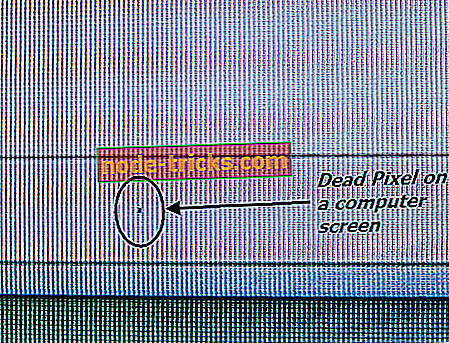
Selv om datamaskinens skjerm ser ut til å fungere helt bra, kan det fortsatt være noen døde piksler, bare dvelende disse som du ikke er klar over, fordi de bare vises i en enkelt farge. Uansett kan det være ganske irriterende å ha døde piksler på datamaskinens skjerm.
Du vil kunne se dem ved å vise forskjellige farger mens du er i fullskjermmodus. For å vite om du har døde piksler, bare opprett forskjellige JPEG-filer med forskjellige farger for skjermoppløsningen og skjermen. Du kan også prøve dette verktøyet, kalt LCD Pixel Fixer, fordi det følger med følgende funksjoner og fordeler:
- LCD Pixel Fixer-programvaren fortsetter å endre fargen på skjermen med forsinkelsen som du kan definere selv.
- Alt du trenger å gjøre er å legge inn forsinkelsen i millisekunder på skjermen som du får rett etter at du har åpnet appen, og trykk deretter Enter, eller klikk på Fortsett.
- For å avslutte programmet, er alt du trenger å gjøre, å trykke på Esc-knappen.
- For å endre forsinkelsestidspunktet, trykk bare Mellomrom.
Du kan laste ned LCD Pixel Fixer-programvaren nå og gi den en sjanse for å se hvordan det fungerer for datamaskinens skjerm.
- 2
Rizonesoft Pixel Repair 0.6.9.691
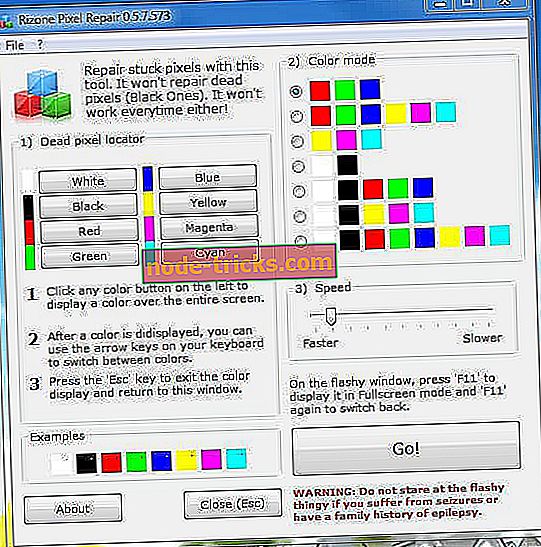
Rizonesoft Pixel Repair 0.6.9.691 er et lite verktøy som du kan bruke til å oppdage og fikse fast piksler på din flatskjerm. Det er viktig å merke seg at denne programvaren ikke vil bringe helt døde / sorte piksler tilbake til livet, men det fungerer med hell hvis de bare sitter fast på en bestemt farge. Selv om markedet er fylt med slik programvare, er det bare noen få programmer fullpakket med alle nødvendige funksjoner, og dette er en av de få. Sjekk ut de beste funksjonene og funksjonalitetene som er inkludert i Rizonesoft Pixel Repair 0.6.9.691:
- Du vil kunne bruke Død Pixel Locator-delen på Pixel Repair for å lete etter døde eller faste piksler.
- Du kan også bruke delen til å hjelpe deg med å finne skitne flekker eller støv når du rengjør skjermen. støv vil ikke vise på alle farger, vanligvis.
- Etter at du har satt fast piksler, vil du kunne reparere problemet ved hjelp av Rizonesoft Pixel Repair 0.6.9.691.
- Alt du trenger å gjøre er å angi fargemodus, trykk på Go og plasser det prangende vinduet under fast piksel.
- Dette bør løsne pikselet.
Programvaren er kompatibel med Windows, og den har bare 2, 1 MB. Last ned Rizonesoft Pixel Repair 0.6.9.691 for å se hvordan det fungerer på datamaskinens skjerm.
- 3
JScreenFix
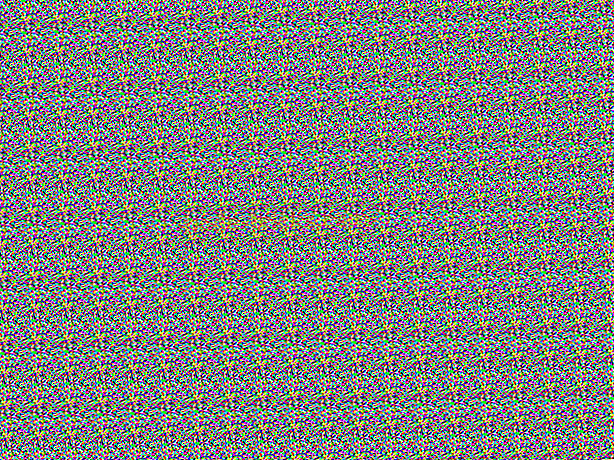
JScreenFix hjelper deg ikke å finne en fast piksel, men dette verktøyet vil definitivt hjelpe deg med å fikse en. Dette verktøyet laster et svart nettleservindu med et firkant med blinkende piksler. Alt du trenger å gjøre er å trykke på den grønne knappen som du kan se nederst til høyre for å gå på fullskjerm. Deretter drar du den blinkende firkanten til stedet der du fant den faste pixelen, og la den stå der i ca 10 minutter. Her er de beste funksjonene som du finner i dette verktøyet:
- Det forklarer og viser deg de viktigste detaljene på fastpiksler.
- Programvaren kan reparere de fleste fastpiksler på mindre enn 10 minutter.
- JScreenFix retter de fleste skjermer, og den passer for LCD og OLED.
- Du trenger ikke å installere noe på datamaskinen din, og dette praktiske verktøyet bruker HTML5 og JavaScript i nettleseren din.
- Det beste med JScreenFix er at det er gratis og enkelt å bruke slik at alle kan dra nytte av det.
- Alt du trenger å gjøre for å fikse det irriterende problemet er å bare dra pikselfikseren over den faste pixelen, og det er det.
- Den elektroniske appen rapporterer en suksessrate på mer enn 60% når det gjelder å gjenopprette faste piksler på datamaskinens skjerm.
Gå til JScreenFix offisielle nettside og start appen for å se den fikse deg fast piksler.
- 4
Aurelitechs PixelHealer
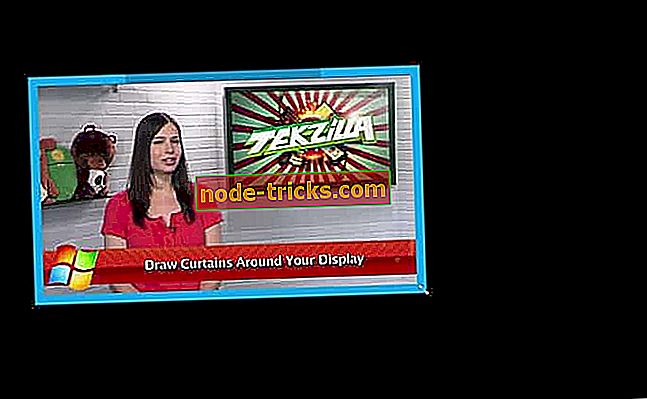
Dette verktøyet lar deg "prøve å fikse døde, faste eller varme piksler selv, før du går tilbake til butikken", dette er deres motto. En feilaktig piksel som viser fargen hvit hele tiden kalles en varm piksel. Du kan få denne programvaren for Windows gratis, og her er de viktigste detaljene du trenger å vite om det:
- Du får sjansen til å bruke den gratis InjuredPixels bærbare appen for å sjekke skjermen eller nettbrettet for døde eller faste piksler.
- Last ned og kjør PixelHealer uten å måtte installere noe.
- Du kan dekke den døde piksel med fargevinduet og klikke på Start blinker.
- La blinkingsvinduet løpe litt, og kontroller for å se om den døde piksel har blitt løst eller gjenopplivet (noe som ville bety at det bare var fast).
- Dette praktiske verktøyet bruker det allerede vellykkede konseptet som innebærer at blinkende RGB-farger over en død / fast piksel gjenoppliver den.
- Du får sjansen til å bruke musen eller endre størrelsen på blinkingsvinduet.
- Du kan også bruke de intuitive innstillingene for å endre blinkende farger eller intervallet.
- Denne programvaren kan vellykket brukes på LCD- eller TFT-skjermer, på bordskjermer, bærbare datamaskiner og tabletter også.
- PixelHealer kommer med et veldig intuitivt og brukervennlig grensesnitt.
Appen kan lukkes automatisk etter en bestemt tidsperiode. Gå over til Aurelitechs PixelHealer's offisielle nettsted for å få appen og test den på datamaskinen.
- 5
Pixel Doctor
Pixel Doctor er et lette Windows-freeware som ble utviklet for å hjelpe brukerne til å fikse fast piksler på sine LCD-skjermer. Denne programvaren kan betraktes som mer hensiktsmessig for brukere som er litt mer erfarne, men derimot, er det avhengig av en veldig vennlig tilnærming. Alle alternativene vises i bare ett enkelt vindu. Sjekk ut de beste funksjonene og funksjonene til dette verktøyet:
- Du trenger ikke å konfigurere mange innstillinger i Pixel Doctor, og dette kan bare være gode nyheter for brukere som leter etter raske og enkle løsninger.
- Du vil kunne velge testfargen, og dette er veldig viktig hvis du prøver å håndtere fastpiksler.
- Du kan også velge mellom to forskjellige typer tester, sykler eller single.
- Alle tester kan lanseres i fullskjermmodus for de beste resultatene, og du vil ha dedikerte alternativer for å velge fullskjerm og plasseringsmetoder.
- Programvaren kommer med noe som heter "terapier", som er raske fargeendringer som hjelper deg med å kvitte seg med fastpiksler.
- Programvaren er veldig lett, og det vil ikke redusere datamaskinens ytelse i det hele tatt.
Dette er en interessant app som vil kunne fikse fast piksler de fleste ganger, så det er definitivt verdt å prøve. Last ned Pixel Doctor for å se hvordan det fungerer på skjermen.
Det er våre fem beste valg for programvare som kan finne og fikse fast eller tilsynelatende døde piksler. De kommer alle med sine unike evner og sett med funksjoner, så sørg for å sjekke dem ut. Selvfølgelig er det også den manuelle teknikken for å finne en død eller fast piksel.
Alt du trenger å gjøre er å slå av skjermen, få en fuktig klut som ikke vil klø på skjermen og bruke trykk der fast piksel er uten å trykke på noe annet sted (fordi dette kan skape mer fastpiksler). Mens du bruker trykk, slå på datamaskinen og skjermen og fjern trykket. Vanligvis bør det fasteste piksel være borte, men hvis det ikke er det, vær så snill å prøve verktøyene som vi har oppført ovenfor. Lykke til!
Relaterte historier å sjekke ut
- Hvordan fikse fast / døde piksler på bærbare datamaskiner og skjermer
- FIX: Windows 10 vil ikke sette skjermen i dvale
- Overvåk bærbarhetsbatteriets helse på Windows 10 med disse flotte verktøyene

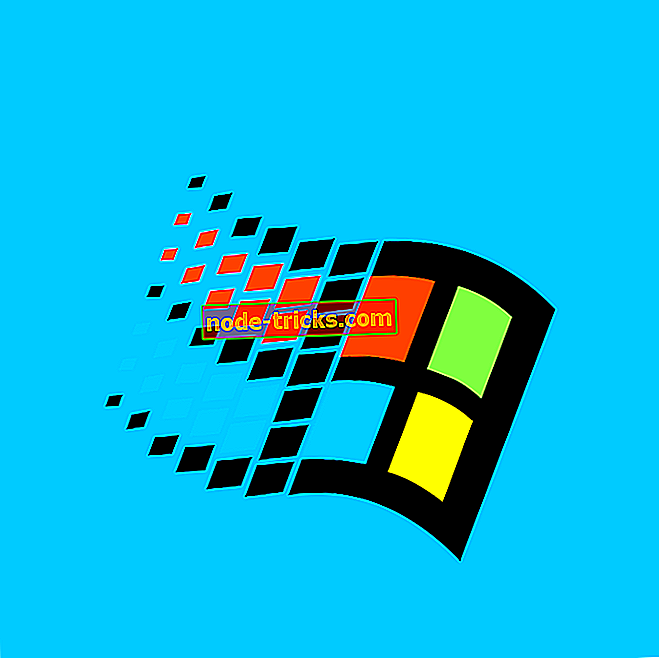

![AVBRYT STATEN I FULLET IRP-feil i Windows 10 [FULL FIX]](https://node-tricks.com/img/fix/493/cancel-state-completed-irp-error-windows-10-5.jpg)




